De volgende gids geeft u informatie over de Gebruiker van het Net-of Netto-Gebruikers — opdracht van het Windows-besturingssysteem.
Net User is een commando-regel gereedschap waarmee systeembeheerders beheren van gebruikersaccounts op Windows-Pc ‘ s. U kunt gebruik maken van het commando om account informatie, of het maken van wijzigingen aan de user accounts.
Het kan worden gebruikt, onder andere om de inactieve account administrator van een Windows systeem.
De kern van het commando Net User, bij het uitvoeren van de commando prompt, geeft een lijst van alle gebruikersaccounts op het systeem.
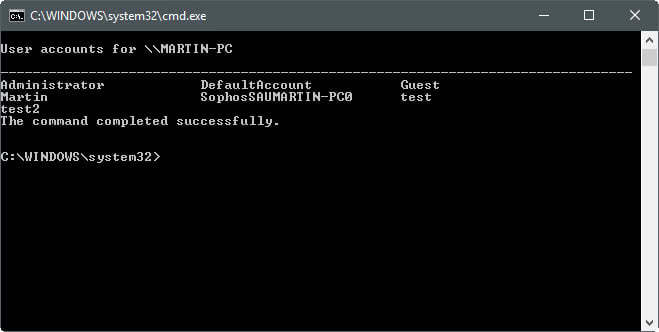
Als je nog nooit gewerkt met de opdracht voor, of accounts op het systeem, zult u merken dat Windows wordt geleverd met standaard rekeningen, en gebruiker accounts die zijn gemaakt tijdens de montage of daarna.
De uitgang is niet te zien welke accounts actief zijn of niet, en die zijn standaard rekeningen en die gebruiker gemaakt.
Opmerking: Sommige activiteiten vereisen dat u de opdrachten uitvoeren vanaf een opdrachtprompt met verhoogde bevoegdheden. U kunt starten op de volgende manier:
- Tik op de Windows-toets, typ cmd, houd dan de Ctrl-toets en de Shift-toets, en druk op de Enter-toets op het toetsenbord.
Core opdrachten

Net User ondersteunt tal van parameters, maar er zijn sommige die u kunt gebruiken vaker dan anderen.
- Net User username — bijvoorbeeld Net User Martin — Deze opdracht geeft gedetailleerde informatie over de gebruiker die u opgeeft. Dit omvat de laatste aanmelding, lokale groepslidmaatschappen en wachtwoord informatie.
- Net User username password — bijvoorbeeld Net User Martin NewSecretPass-hiermee Stelt u het wachtwoord NewSecretPass voor rekening Martin.
- Net User gebruikersnaam /active:yes|no — bijvoorbeeld Net User Martin /active:yes — Activeert de account, zodat het gebruikt kan worden. De instelling geen deactiveert de account.
- Net User gebruikersnaam userpasswort /toe te voegen — Net User Test qwerty1234 /add — Dit voegt de gebruiker account Testen met het standaard wachtwoord querty1234 aan het systeem.
- Net User gebruikersnaam /verwijderen — bijvoorbeeld Net User Test /verwijderen — Verwijdert de Test-account op het systeem.
Net User Syntaxis
De syntax van het commando ziet er verwarrend op het eerste gezicht, want het geeft diverse opdrachten die u kunt uitvoeren wanneer u Net User /? weer te geven de help-tekst van de opdracht.
NET USER
[gebruikersnaam [wachtwoord | *] [opties]] [/DOMAIN]
gebruikersnaam {wachtwoord | *} /ADD [opties] [/DOMAIN]
gebruikersnaam [/DELETE] [/DOMAIN]
gebruikersnaam [/TIMES:{tijden | ALL}]
gebruikersnaam [/ACTIVE: {YES | NO}]
Laat een kijkje nemen op alle Net User parameters in detail:
- gebruikersnaam — hier geeft u de gebruikersnaam op die u wilt uitvoeren van de operatie op.
- wachtwoord – hiermee stelt u het wachtwoord voor de opgegeven gebruikersnaam. Moet voldoen aan de minimum lengte eis, en kan maar liefst 127 tekens.
- * — , verschijnt een prompt voor het wachtwoord. Het wachtwoord wordt niet weergegeven als het wordt ingevoerd.
- /domein — de bewerking wordt uitgevoerd op de geselecteerde domein.
- /? of /help — geeft u de help-tekst voor de opdracht Net User.
- /active:yes|no — dit commando activeert (ja) of deactiveert (nee) het gespecificeerde gebruikers account.
- /toevoegen – voeg de geselecteerde gebruikersaccount op de computer-systeem.
- /delete — hiermee verwijdert u de geselecteerde gebruiker account van het systeem.
- /opdracht:”tekst” — voegt een commentaar voor de geselecteerde gebruiker account. Beperkt tot 48 karakters. Zichtbaar in het veld beschrijving van de account van de gebruiker.
- /landcode:0 — Voegt land code of streek, informatie aan de account. Een waarde van 0 of niet met behulp van de parameter ingesteld op de standaard regio.
- /expires:datum|nooit – hiermee Stelt u de account van de gebruiker te vervallen op de opgegeven datum, of vervallen nooit. De vervaldatums worden ingesteld met behulp mm/dd/jj, bijvoorbeeld 12/24/2019, of Mar/13/19.
- /fullname:”naam” – hiermee Stelt u de volledige naam in voor de geselecteerde account. Moet tussen aanhalingstekens worden geplaatst.
- /homedir=pad – hiermee Stelt u de gebruikers home directory van de geselecteerde pad. Houd er rekening mee dat het pad moet bestaan, dus maak van te voren voordat u de opdracht uitvoeren.
- /passwordchg:yes|no — hiermee Geeft u aan of de gebruiker kan het wachtwoord worden gewijzigd. De standaard waarde is, ja, wat betekent dat het wachtwoord wijzigen is toegestaan.
- /passwordreq:ja|nee — hiermee Geeft u op of de gebruikersaccount moet beschikken over een wachtwoord. De standaardwaarde is yes, wat betekent dat een wachtwoord nodig.
- /logonpasswordchg:ja|nee — Wanneer dit is ingesteld op ja, wordt de gebruiker gevraagd om de account te wijzigen wachtwoord op de volgende aanmelding bij het systeem.
- /profilepath:pad – hiermee Stelt u het pad voor de aanmelding van de gebruiker profiel. Het pad wijst naar een Register profiel.
- /scriptpath:pad – hiermee Stelt u het pad voor de aanmelding van de gebruiker script. Pad moet worden in vergelijking met de map %systemroot%System32ReplImportScripts
- /tijden:tijden|alle – hiermee Stelt u de aanmelding uur voor de account. Tijden moet worden opgegeven als de Dag,het Uur Uur en van elkaar gescheiden door puntkomma ‘ s, bijvoorbeeld M,2 UUR-8 UUR;T, 1PM-9PM. Dagen van de week afgekort als M, T, W, E, F, Sa, Su, kan combineren dagen, bv. maandag-vrijdag. Al betekent dat een gebruiker niet beperkt is als het gaat om aanmeldingen, geen waarde betekent aanmeldingen zijn niet toegestaan.
- /usercomment:”tekst” — Kan een gebruiker instellen opmerking voor de account.
- /werkstations:computernaam — Geef maximaal acht computers van de gebruiker kan zich aanmelden. Aparte namen. e.g computer1, computer2, computerx. Werkt het beste met /domein, en als u niet opgeeft deze waarde toekomt, is gebruiker niet beperkt is als het gaat om workstations.
Net User Geavanceerde Voorbeelden
We hebben een lijst eenvoudige voorbeelden van de opdracht Net User in de buurt van de top al. De volgende lijst bevat voorbeelden die complexer zijn, en legt uit wat ze doen:
De volgende opdracht maakt u de nieuwe gebruikersaccount mohammedlee, stelt het wachtwoord van de account te wachtwoord1, de aanmelding tijden op maandag tot en met vrijdag van 6 uur tot 6 uur, en configureert het systeem aan de gebruiker vragen om een wachtwoord te wijzigen op de volgende aanmelding.
- net user mohammedlee password1 /toevoegen /logonpasswordchg:ja /tijden:maandag t / m vrijdag van 6u-6pm
De volgende opdracht stelt een gebruiker de volledige naam, en wijst de toegang tot de twee werkstations eastoffice1 en eastoffice2 aan de gebruiker, en voegt de gebruiker opmerking ‘gewijzigd werkstations”.
- net user joe /fullname:”Joe Montana” /werkstations:eastoffice1, eastoffice2 /domein /usercomment:”veranderd werkstations”
Bronnen
De volgende bronnen bieden informatie over Netto-Gebruiker:
- Microsoft Technet-artikel op: Net User
- Microsoft command line reference library-pagina